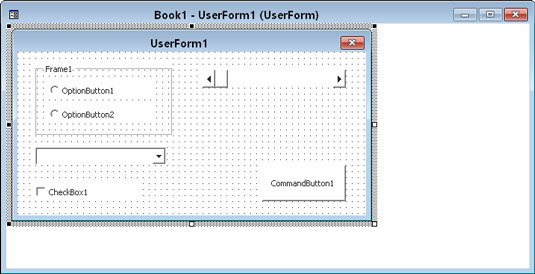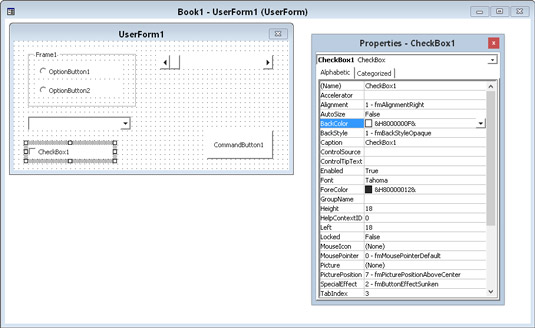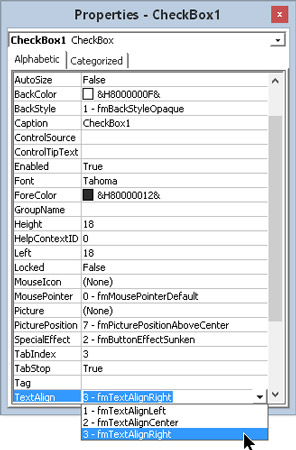Aquí s'aprèn a afegir controls a un formulari d'usuari de VBA, donar-los noms significatius i ajustar algunes de les seves propietats. Abans de poder fer qualsevol d'aquestes coses, heu de tenir un formulari d'usuari, que obtindreu escollint Insereix → Formulari d'usuari al VBE. Quan afegiu un UserForm, assegureu-vos que el projecte correcte estigui seleccionat a la finestra Projecte (si hi ha més d'un projecte disponible).
Afegint controls
Curiosament, el VBE no té ordres de menú que us permetin afegir controls a un quadre de diàleg. Heu d'utilitzar la Caixa d'eines flotant per afegir controls. Normalment, la Caixa d'eines apareix automàticament quan activeu un formulari d'usuari al VBE. Si no ho fa, podeu mostrar la Caixa d'eines escollint Visualitza → Caixa d'eines.
Seguiu per afegir un control al formulari d'usuari:
Feu clic a l'eina Caixa d'eines que correspon al control que voleu afegir.
Feu clic al formulari d'usuari i arrossegueu per mida i col·loqueu el control.
Alternativament, podeu arrossegar un control des de la Caixa d'eines al formulari d'usuari per crear un control amb les dimensions predeterminades. Aquí hi ha un UserForm que conté uns quants controls: dos OptionButtons (dins d'un Frame), un ComboBox, un CheckBox, un ScrollBar i un CommandButton.
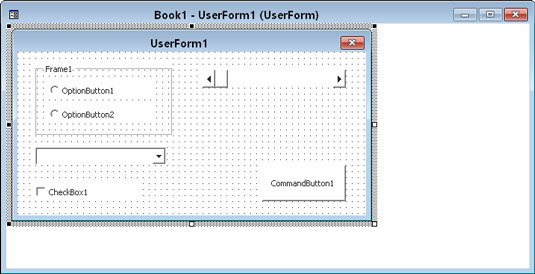
Un UserForm al VBE, amb uns quants controls afegits.
Un UserForm pot contenir línies de graella verticals i horitzontals, que ajuden a alinear els controls que afegiu. Quan afegiu o moveu un control, s'ajusta a la quadrícula. Si no us agrada aquesta funció, podeu desactivar les graelles seguint aquests passos:
Trieu Eines → Opcions al VBE.
Al quadre de diàleg Opcions, seleccioneu la pestanya General.
Definiu les opcions que vulgueu a la secció Configuració de la quadrícula del formulari.
Presentació de propietats de control
Cada control que afegiu a un UserForm té propietats que determinen com es veu i es comporta el control. Podeu canviar les propietats d'un control en els dos moments següents:
-
En temps de disseny, quan esteu dissenyant el formulari d'usuari. Ho feu manualment mitjançant la finestra Propietats.
-
En temps d'execució: mentre s'executa la macro. Ho feu escrivint codi VBA. Els canvis realitzats en temps d'execució són sempre temporals; es fan a la còpia del quadre de diàleg que esteu mostrant, no a l'objecte UserForm real que heu dissenyat.
Quan afegiu un control a un formulari d'usuari, gairebé sempre haureu de fer alguns ajustos de temps de disseny a les seves propietats. Feu aquests canvis a la finestra de Propietats. (Per mostrar la finestra de Propietats, premeu F4.) Aquí hi ha la finestra de Propietats, que mostra les propietats de l'objecte seleccionat al formulari d'usuari, que passa a ser un control CheckBox.
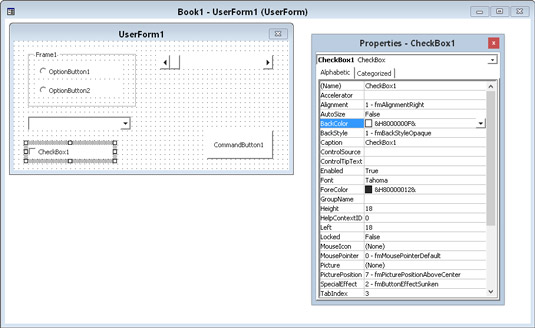
Utilitzeu la finestra Propietats per fer canvis en temps de disseny a les propietats d'un control.
Per canviar les propietats d'un control en temps d'execució, heu d'escriure codi VBA. Per exemple, és possible que vulgueu amagar un control concret quan l'usuari faci clic a una casella de selecció. En aquest cas, escriviu codi per canviar la propietat Visible del control.
Cada control té el seu propi conjunt de propietats. Tots els controls, però, tenen algunes propietats comunes, com ara Nom, Amplada i Alçada. Aquestes són algunes de les propietats comunes disponibles per a molts controls.
| Propietat |
Què Afecta |
| Accelerador |
La lletra subratllada a la llegenda del control. L'usuari
prem aquesta tecla juntament amb la tecla Alt per seleccionar el
control. |
| Mida automàtica |
Si és cert, el control es redimensiona automàticament en funció del
text del títol. |
| BackColor |
Color de fons del control. |
| BackStyle |
L'estil de fons (transparent o opac). |
| Subtítol |
El text que apareix al control. |
| Esquerra i dalt |
Valors que determinen la posició del control. |
| Nom |
Nom del control. Per defecte, el nom d'un control es
basa en el tipus de control. Podeu canviar el nom a qualsevol
nom vàlid , però el nom de cada control ha de ser únic dins del
quadre de diàleg. |
| Imatge |
Una imatge gràfica per mostrar. La imatge pot ser d'un
fitxer de gràfics o podeu seleccionar la propietat Imatge i enganxar una imatge
que heu copiat al Porta-retalls. |
| Valor |
El valor del control. |
| Visible |
Si és fals, el control s'amaga. |
| Amplada i alçada |
Valors que determinen l'amplada i l'
alçada del control . |
Quan seleccioneu un control, les propietats d'aquest control apareixeran a la finestra Propietats. Per canviar una propietat, només cal que seleccioneu-la a la finestra Propietats i feu el canvi. Algunes propietats us ajuden. Per exemple, si necessiteu canviar la propietat TextAlign, la finestra Propietats mostra una llista desplegable que conté tots els valors de propietat vàlids.
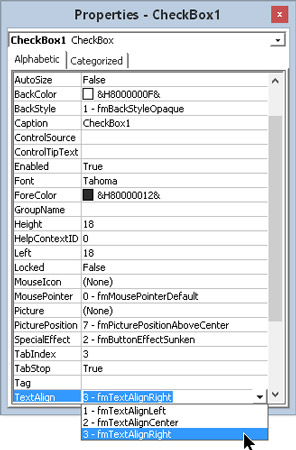
Canvieu algunes propietats seleccionant d'una llista desplegable els valors de propietat vàlids.